iPhone怎么在Win10导出照片?
摘要:iPhone怎么在Win10导出照片?没有越狱的iPhone用户权限并不高,如何把照片导出呢?一起来看看下面的教程吧!iPhone照片导出教...
iPhone怎么在Win10导出照片?没有越狱的iPhone用户权限并不高,如何把照片导出呢?一起来看看下面的教程吧!
iPhone照片导出教程
方法一:
将iPhone连接到电脑,打开我的电脑或计算机,您可以双击打开此图标,像U盘文件一样管理照片和视频(只能显示照片和视频)。或者右键此图标,在弹出的菜单中选择导入图片和视频,便可将iPhone中所有照片、视频导入到电脑。

方法二:
将电脑里的图片同步到 iPhone
确保您的电脑已经安装iTunes。打开iTunes,将iPhone连接到电脑。如下图中的顺序进行操作,先选择侧边栏的iPhone,然后切换到照片栏。
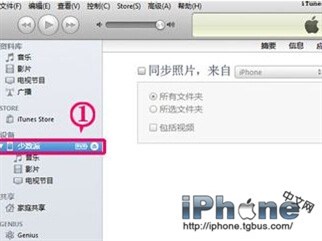
勾选同步照片,然后选择需要同步的文件夹。
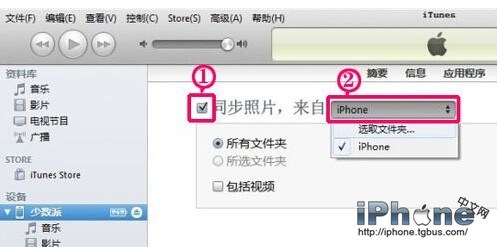
选择需要同步的文件夹后,可以在右侧显示需要同步的照片,然后点击底部的同步按钮开始同步。如果您更换其他文件夹,当前文件夹中的照片不会在设备中保留。同步照片也不会影响到音乐和应用。
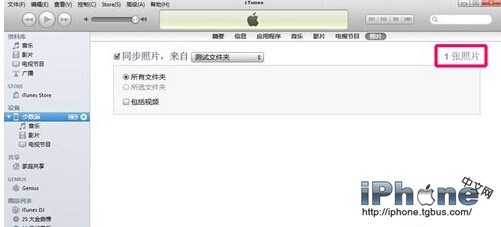
【iPhone怎么在Win10导出照片?】相关文章:
上一篇:
iPhone的小圆点在哪里设置?
下一篇:
iPhone6电话噪音消除怎么开启
